iTunes Store lar deg kjøpe filmer, musikk, TV-programmer og lydbøker. Med den automatiske synkroniseringsfunksjonen kan du synkronisere alle filmene mellom datamaskinen og iOS-enheter. Mange brukere klager imidlertid over at mange filmer fra iTunes tar opp mye plass på enhetene deres og gjør iTunes-biblioteket rotete. For å løse denne irriterende situasjonen, kan du lære hvordan slette filmer fra iTunes på Windows, Mac og iPhone fra denne enkle veiledningen.
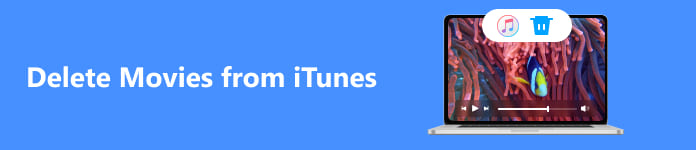
- Del 1. Slik sletter du filmer fra iTunes på iOS-enheter
- Del 2. Slik sletter du filmer fra iTunes på Mac/Windows PC
- Del 3. Vanlige spørsmål om sletting av filmer fra iTunes
Del 1. Slik sletter du filmer fra iTunes på iOS-enheter
Hvis du ikke vil søke etter alle filmene og slette dem en etter en manuelt, kan du bruke Apeaksoft iPhone Eraser for å hjelpe deg med å slette filmer fra iTunes og andre unødvendige data fra din iPhone/iPad innen klikk. Dessuten kan dette kraftige verktøyet hjelpe iOS-enhetene dine med å frigjøre mer gratis lagringsplass og kjøre raskere ved å tømme ubrukelige og rotete data.

4,000,000 + Nedlastinger
Slett automatisk filmer fra iTunes, tøm historikken på Safari, avinstaller apper på iPhone, slett store/søppelløse filer, tøm iPhone-cache osv. for å frigjøre iPhone-lagring.
Tilby tre sikkerhetsnivåer slett data fra iOS-enhetene dine uten mulighet til å gjenopprette dem.
Tilby bonusfunksjon for å sikkerhetskopiere og komprimere bildene på iOS-enheten din.
Trinn 1 Last ned og start iPhone Eraser på Windows eller Mac gratis. Koble iPhone til programvaren ved hjelp av en USB-kabel og få den til å koble til. Sørg for å trykke på Stol alternativet når meldingen vises på din iPhone.

Trinn 2 Velg deretter Frigjør plass funksjon og velg Slett store filer mulighet for å skanne alle store filer inkludert filmer.

Trinn 3 Kryss av for filmene du vil slette og klikk på Slett for å fjerne dem fra enheten umiddelbart.

Del 2. Slik sletter du filmer fra iTunes på Mac/Windows PC
Du kan manuelt slette filmer fra iTunes på din Mac eller Windows PC. Og denne prosessen kan ta deg en stund. Her er den detaljerte prosedyren du skal utføre:
Trinn 1 Først bør du oppdatere den nyeste versjonen av iTunes på datamaskinen. Deretter dobbeltklikker du på iTunes for å starte den på datamaskinen.
Trinn 2 Klikk Filmer fra hurtigmenyen øverst til venstre. Klikk Bibliotek øverst i vinduet for å fortsette. Deretter kan du velge uønskede filmer og trykke på Delete nøkkel for å slette filmer fra iTunes.
Trinn 3 Det er tre alternativer i popup-meldingen: Kansellere, Behold filog Flytt til Bin. De Behold fil alternativet betyr at du bare kan fjerne elementet fra iTunes-biblioteket ditt uten å slette det fra datamaskinen. De Flytt til Bin alternativet betyr at du kan slette det fra datamaskinen og tømme Recycle Bin for å fjerne filmen. Deretter kan du slette filmer fra iTunes-biblioteket ditt.
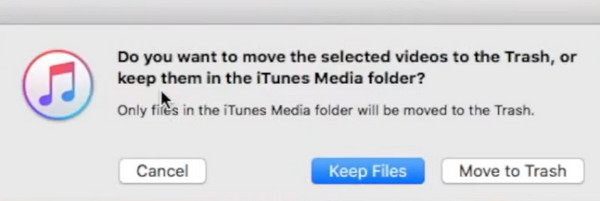
Del 3. Vanlige spørsmål om sletting av filmer fra iTunes
Hvordan gjenoppretter jeg utilsiktet slettet film fra iTunes-biblioteket på min Windows-PC?
Kjør iTunes på PC-en, og klikk Logg inn øverst i iTunes-vinduet. Finn kjøpt alternativet (hvis du bruker familiedeling, kjøpt alternativet vil bli erstattet med Familiekjøp) og klikk på den. Klikk Filmer i det øverste hjørnet av iTunes-vinduet. Naviger til filmen du vil laste ned på nytt. Deretter kan du klikke på Last ned for å hente den slettede filmen. Ellers kan du prøve noen Gjenoppretting av papirkurven metoder for å gjenopprette den slettede filmen.
Kan jeg slette kjøpte filmer fra iTunes?
Nei, du kan bare skjule de kjøpte filmene fra den kjøpte listen på iTunes. Kjør iTunes på datamaskinen, klikk Logg inn øverst > kjøpt. Siden du ønsker å skjule kjøpte filmer, kan du velge Filmer øverst i vinduet. Klikk Alle for å vise alle de kjøpte varene. Klikk på en film du vil skjule og velg Skjul kjøp knapp.
Vil iTunes Movie Store erstattes av Apple TV?
Ja, fra og med tvOS 17.2 har funksjonene til filmer og TV-programmer i iTunes Store blitt flyttet til Apple TV-appen. Så hvis du vil kjøpe og se filmer eller TV-programmer på iTunes, vil Apple iTunes omdirigere deg til Apple TV-appen.
Konklusjon
Du kan lære hvordan du skal slette kjøpte filmer fra iTunes på forskjellige enheter. Anta at du bare vil rydde opp plass på enheten din, kan du stole på Apeaksoft iPhone Eraser å fjerne store filer og søppelfiler uten anstrengelse.




